- Autor Lauren Nevill [email protected].
- Public 2023-12-16 18:50.
- Zuletzt bearbeitet 2025-01-23 15:18.
Für Internetnutzer gibt es spezielle Programme, die die Sicherheit Ihres Computers gewährleisten. Sie prüfen die Daten aus dem Internet. Dann blockieren sie sie entweder oder lassen sie passieren und filtern dadurch bösartige Programme, Viren heraus und blockieren Versuche, in den Computer einzudringen. Es gibt viele solcher Programme. Das Windows-Betriebssystem hat ein eigenes ähnliches Programm. Es heißt Firewall. Manchmal muss der Benutzer dieses Programm deaktivieren.
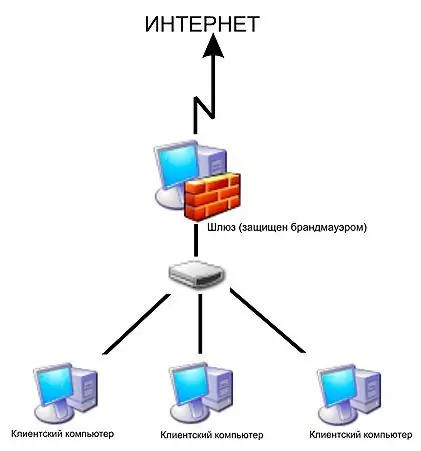
Anleitung
Schritt 1
Bevor Sie die Firewall deaktivieren, müssen Sie bedenken, dass ein Computer ohne dieses Programm anfällig wird. Bevor Sie mit dem Verfahren beginnen, müssen Sie daher die Verbindung zum Internet und anderen lokalen Netzwerken trennen.
Schritt 2
Der Computer wird also von den Netzwerken getrennt. Öffnen Sie das Menü "Start". Wählen Sie Ausführen. Geben Sie im erscheinenden Fenster "Firewall.cpl" ein. OK klicken. Das Fenster "Windows-Firewall" erscheint, in dem Sie den Punkt "Deaktivieren (nicht empfohlen)" auswählen müssen. OK klicken". Jetzt müssen Sie den Windows-Firewalldienst deaktivieren.
Schritt 3
Gehen Sie in das Startmenü. Wählen Sie "Systemsteuerung". Wählen Sie im erscheinenden Fenster "Administration". Hier öffnen Sie den Punkt "Leistungen".
Schritt 4
Suchen Sie im sich öffnenden Fenster den Windows-Firewalldienst. Klicken Sie mit der rechten Maustaste auf diese Beschriftung.
Schritt 5
Gehen Sie zu den Eigenschaften und klicken Sie auf "Stop". Wählen Sie dann den Starttyp "Deaktiviert". Die Firewall ist ausgeschaltet.






